A Radeon FreeSync engedélyezése az egyes alkalmazásokhoz
Ha Ön kemény játékos, a képernyővel kapcsolatos bármilyen probléma elvonhatja a figyelmét, vagy elterelheti a figyelmét a játékról. Ez vizuális fáradtságot is okozhat, és ronthatja játékunk teljesítményét a folyamat során. Az AMD Radeon beállítások(AMD Radeon Settings) jól kezelik ezeket a problémákat. Szinte bármit lehetővé tesz – a játékon belüli grafika finomhangolásától a GPU - hőmérséklet figyeléséig, sőt a túlhajtásig. Beállíthatja a Radeon FreeSync -et az egyes alkalmazásokhoz, hogy zökkenőmentesen, gördülékenyen tudjon mozogni a gyors tempójú és nagy felbontású játékokhoz.

A Radeon FreeSync(Radeon FreeSync) engedélyezése az egyes alkalmazásokhoz(Individual Applications)
A Radeon Software(Radeon Software) lehetőséget biztosít az AMD FreeSync alkalmazásonkénti konfigurálására a Gaming menüben. De mi az a FreeSync , és hogyan segít csökkenteni a vizuális fáradtságot? A FreeSync(FreeSync) egy olyan technológia, amely a képkockasebesség és a monitor frissítési gyakoriságának szinkronizálásával küzd a képernyő szakadozása ellen.
Az ezzel a technológiával felszerelt kijelző vagy monitor szinkronizálja a frissítési gyakoriságát a felhasználó GPU(GPU) -jának képfrekvenciájához . Ez segít csökkenteni a bemeneti késleltetést és csökkenti a képernyő szakadását játék és videó streamelés(gaming and video streaming) közben . A képernyőszakadás egy vizuális jelenség, amely akkor fordul elő, ha a játék közben megjelenő képkockák nem egyeznek. Ennek eredményeként a játék szegmensei szétesnek, és az előző képre ráragadnak a keretek. A Radeon FreeSync(Radeon FreeSync) gyakorlatilag kiküszöböli a képernyő szakadását.
A Radeon FreeSync egyéni alkalmazásokhoz(Individual Applications) való engedélyezéséhez kövesse az alábbi lépéseket:
- Kattintson a jobb gombbal(Right-click) az asztalra, és válassza az AMD Radeon Software lehetőséget .
- Váltson a Gaming fülre.
- Válassza a Játékok lehetőséget az almenüből.
- Válassza ki a kívánt alkalmazást.
- Nyomja meg a lefelé mutató nyilat az AMD FreeSynchez(AMD FreeSync) .
- Adja meg az alkalmazás kívánt beállításait.
- Zárja be a Radeon szoftvert, és lépjen ki.
Ha a képernyő szakadása(Screen Tearing) sokáig megjelenik, lehetetlenné válik a fókuszálás, mivel nem lát megfelelően. Ezzel a technikával azonban könnyen javítható.
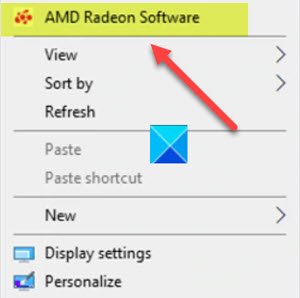
Ha telepítve van a Radeon szoftver, kattintson a jobb gombbal bárhol az üres asztali(Desktop) képernyőterületre, és válassza a Radeon szoftver(Radeon Software) opciót. Segítségével gyorsan elérheti a legújabb szoftverfunkciókat, játékstatisztikát, teljesítményjelentéseket, illesztőprogram-frissítéseket és mindezt egy kényelmes helyről.
Alternatív megoldásként megnyomhatja az ALT+R gyorsbillentyűket a Radeon szoftver(Radeon Software) közvetlen megnyitásához a játékban.
A megjelenő képernyőn váltson át a Kezdőlap(Home) lapról a Gaming lapra.
Válassza a Játékok lehetőséget az almenüből.
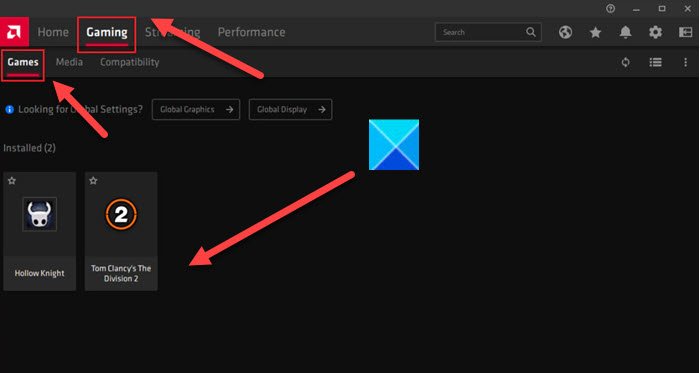
Válassza ki a kívánt alkalmazást (az én esetemben a Tom Clancy's The Division 2 , ahogy a fenti képen látható).
Kattintson(Click) az AMD FreeSync lefelé mutató nyílra, és válassza ki az alkalmazás kívánt beállítását. Egy alkalmazásprofilon belül három AMD FreeSync beállítás közül választhat, ezek a következők
- AMD Optimized – Ez az alapértelmezett beállítás, és automatikusan kiválasztja az optimális AMD FreeSync beállítást ( On/Off ).
- Be – Engedélyezi a Radeon FreeSync-et.
- Ki – Letiltja a Radeon FreeSync-et.
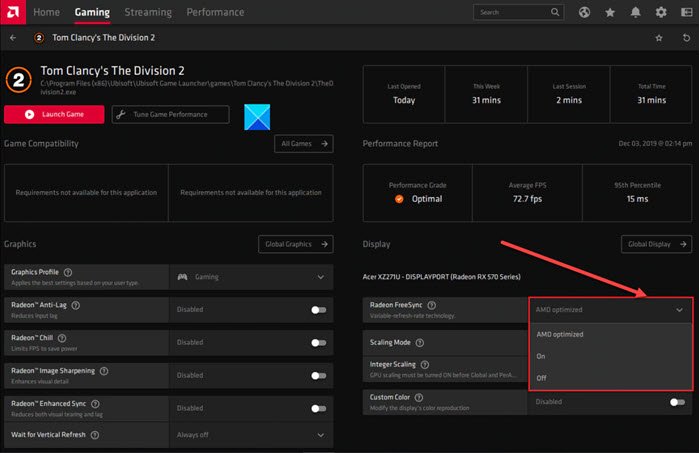
Miután elvégezte a kívánt beállításokat, zárja be a Radeon szoftvert(Radeon Software) , és lépjen ki. Most élvezheti a legsimább játékmenetet, amely kellemes élményt nyújt.
Hope it helps!
Kapcsolódó(Related) : A Radeon beállítások jelenleg nem érhetők el .
Related posts
A Radeon ReLive segítségével rögzítheted és streamelheted játékmenetedet
Engedélyezze a GPU skálázást a Radeon szoftverben a kívánt skálázási móddal
A G-Sync vs FreeSync magyarázata az összes játékos számára
5 VR-alkalmazás, amely nem játék
A Parsec lehetővé teszi a játékok streamelését Windows rendszerű számítógépéről
A GBoost használatával növelheti a játék teljesítményét Windows 10 PC-n
Az Oculus Rift játékfájlok biztonsági mentése, visszaállítása és migrálása a vrBackupper segítségével
Javítsa ki a magas lemez- és memóriahasználatot, amikor Windows PC-n játszik
Hogyan játszhat bármilyen Xbox játékot Windows 11/10 PC-n
Az Epic Games AS-3 hibakód javítása: Nincs kapcsolat a Windows 11/10 rendszeren
Alkalmazások és játékok csoportosítása Xbox One-on
A COD Warzone lemaradt vagy FPS-esések vannak Windows 11/10 PC-n
Fix Game Error [201], nem lehet megnyitni az adatfájlokat a LOTRO-ban
Javítsa ki az Epic Games IS-MF-01 és LS-0009 hibakódját Windows 11/10 rendszeren
Ingyenes kártyajátékok és kaszinó nyerőgépek Windows PC-re
A legjobb ingyenes játékmentő szoftver Windows PC-hez
Epic Games hibakód LS-0014, A fájl nem található Windows PC-n
A legjobb ingyenes Mountain Sports játékok Windows 10 PC-re
Ingyenes többjátékos játékok Windows PC-re, hogy otthonról játszhassanak barátaival
Ingyenes eszközök a videojáték-hátralék kezeléséhez és kezeléséhez
